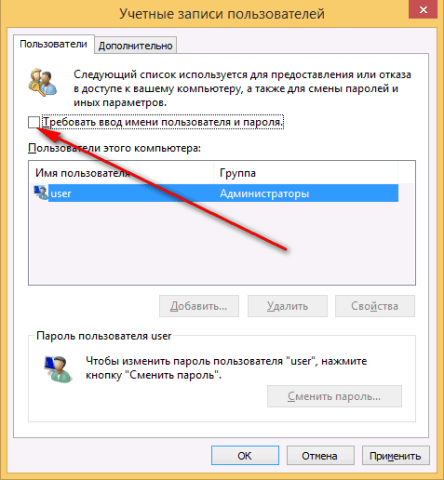Автоматический вход в систему windows 7 без ввода пароля
Сегодня расскажу про автоматический вход в систему windows 7 без ввода пароля. Очень удобная штука, когда надоело вводить каждый раз пароль при включении компьютера, но в то же время нужно обезопасить свой комп от несанкционированного доступа по сети.
Этот метод подходит для тех, у кого закрыт физический доступ к компьютеру, например, для вашего домашнего компьютера. Если же вы работаете в большом коллективе и к вашему компьютеру может иметь доступ не один десяток человек, то лучше не включать автоматический вход в систему. В общем, как обычно, делаем все с умом!
И так рассмотрим два варианта, для компьютеров которые не входят в домен и для тех компьютеров, которые находятся в домене.
Автоматический вход в систему windows 7 для компьютеров вне домена
Нажмите сочетание клавиш Win+R для открытия окна «Выполнить» и введите в поле текст: control userpasswords2
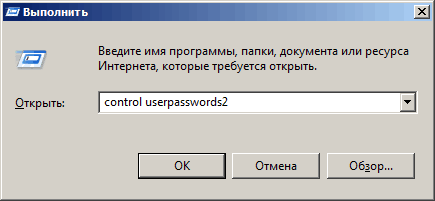 Нажмите «ОК«. Откроется окно управления учетными записями пользователей. Установите курсор мышки на пользователя, под учетными данными которого вы входите в систему, снимите галочку «Требовать ввод имени пользователя…»
Нажмите «ОК«. Откроется окно управления учетными записями пользователей. Установите курсор мышки на пользователя, под учетными данными которого вы входите в систему, снимите галочку «Требовать ввод имени пользователя…»
Нажмите кнопку «Применить» и два раза введите текущий пароль этого пользователя
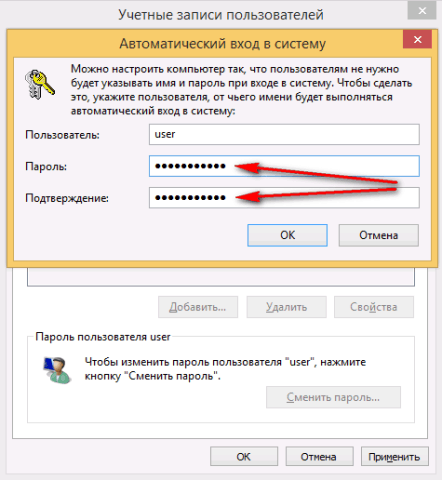 Готово! Теперь перезагрузите компьютер и удостоверьтесь что вход в систему произведен без ввода пароля.
Готово! Теперь перезагрузите компьютер и удостоверьтесь что вход в систему произведен без ввода пароля.
Автоматический вход в систему windows 7 для компьютеров находящихся в домене
Делается не так просто как для компьютеров вне домена, но тоже не особо тяжело. Откройте реестр (Win+R —> regedit) и перейдите в ветку:
HKEY_LOCAL_MACHINE —> SOFTWARE —> Microsoft —> Windows NT —> CurrentVersion —> Winlogon
Открываем параметр AutoAdminLogon и меняем значение с 0 на 1 (тем самым разрешаем автоматический вход).
Параметр DefaultUserName должен содержать имя пользователя с которым совершать автоматический вход в систему (в моем случае User)
Теперь чтобы добавить параметр содержащий пароль пользователя (по умолчанию его нет), нажмите правой кнопкой мышки в окне реестра и выберите пункт «Создать — Строковый параметр«, введите название DefaultPassword, а в поле «Значение» введите пароль пользователя.
В параметр «DefaultDomainName» введите название вашего домена.
В итоге у вас должно получиться так:
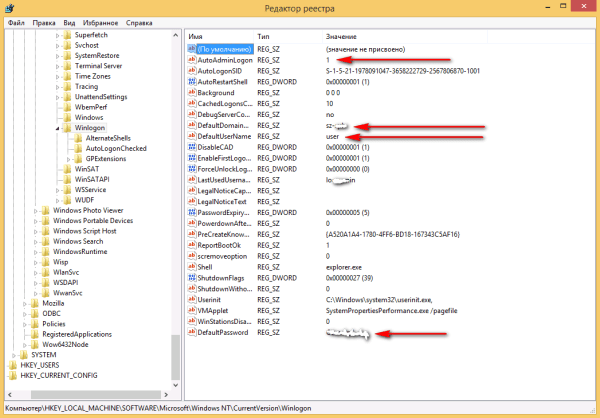 Вот и все! Перезагружайте компьютер и если вы все сделали правильно, авторизация пройдет автоматически, без ввода пароля. А выключать компьютер можно по заданному времени
Вот и все! Перезагружайте компьютер и если вы все сделали правильно, авторизация пройдет автоматически, без ввода пароля. А выключать компьютер можно по заданному времени